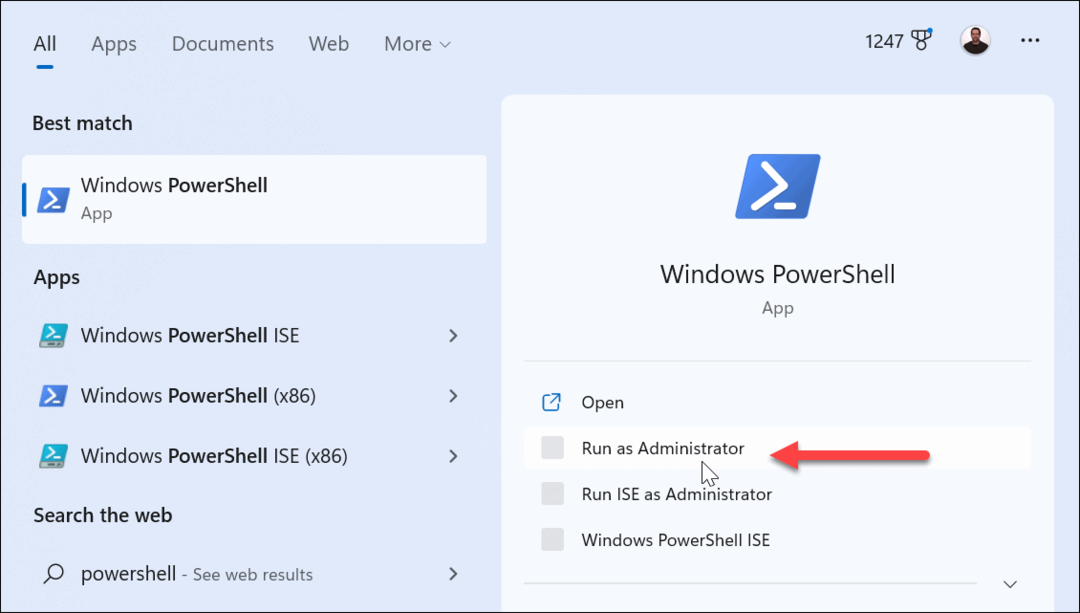Kayıp Windows 10 Kullanıcı Hesabı Parolası Nasıl Kurtarılır veya Sıfırlanır
Microsoft, Windows 10 / / March 17, 2020
Son Güncelleme Tarihi:

Windows parolanızı unutursanız, dünyanın sonu gibi görünebilir. Ama endişelenme çünkü seni koruyoruz. Nasıl geri alacağınız aşağıda açıklanmıştır.
Şifrenizi unutmak herhangi bir Windows kullanıcısı için kabus olabilir. İlk kez yeni bir kurulum kuruyorsanız ve ne oluşturduğunuzu düşünmeden düşünmeden bir şifre oluşturduysanız olabilir. Sık kullanmadığınız bir hesabın şifresi bile olabilir. Bu makalede, Windows 10 ve önceki Windows İşletim Sistemlerinde parolanızı geri almanın veya sıfırlamanın bazı yollarını tartışıyoruz.
Kayıp Windows Parolasını Kurtar
İpuçları
İstilacı bir şey denemeden önce başlayacağım ilk yer ipucu özelliğidir. Bir hesap ve şifre ilk kez oluşturduğunuzda, hafızanızı çalıştırmak ve hatırlamanıza yardımcı olmak için kullanılabilecek bir ipucu da oluşturmanız istendi. Bu işe yaramazsa, bir sonraki adıma geçin.
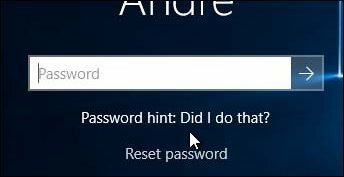
Sistemdeki başka bir Yönetici Hesabına giriş yapın ve hesabı sıfırlayın
Sistemde birden fazla hesabınız varsa (umarım yaparsınız) diğer hesaba giriş yapın ve unuttuğunuz kullanıcı hesabının şifresini sıfırlayın. Bunun şifreyi bilmenizi veya sistemde hesabı olan ve Yönetici ayrıcalıklarına sahip birini tanımanız gerektiğini unutmayın.
- Basın Windows tuşu + R
- Tür:kullanıcı parolalarını denetleme2
- Klavyenizdeki Enter tuşuna basın
- Hesabı seçin ve ardından Şifreyi sıfırla'yı tıklayın
- Yeni şifreyi girin ve onaylayın, ardından Tamam'a tıklayın
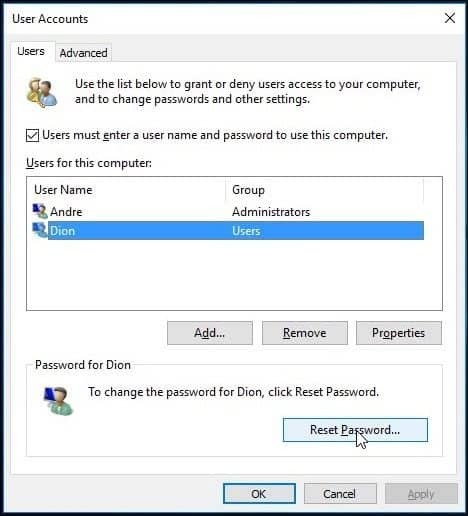
Microsoft Hesabınızı sıfırlayın
Şifrenizi sıfırlamak idealdir, ancak PC'nizde Yönetici ayrıcalıklarına sahip başka bir hesabınız yoksa ne olur? Bir Microsoft Hesabı kullandıysanız, bu numarayı deneyin. Microsoft Hesap Ayarlarınıza erişmeniz gerekir. Yapmanız gereken ilk şey, https://account.live.com/password/reset.
Sonra seçin Şifremi Unuttum ardından İleri'yi tıklayın.
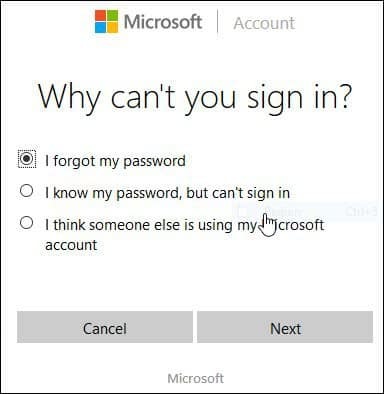
E-posta adresinizi ve ardından görünen captcha kodunu girin.
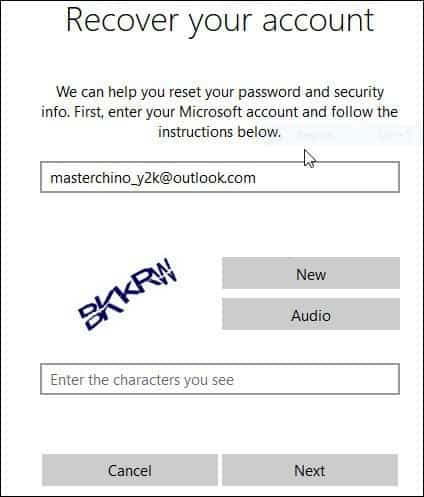
Kodu dağıtmak için tercih edilen yöntemi seçin ve Kod Gönder'i tıklayın.
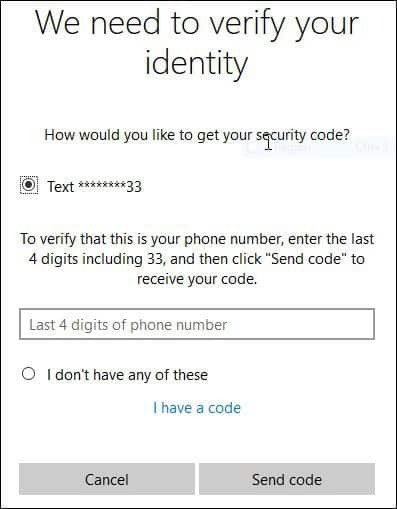
Kod geldiğinde, kodu girin ve hesabınızı kurtarmak için İleri'yi tıklayın.
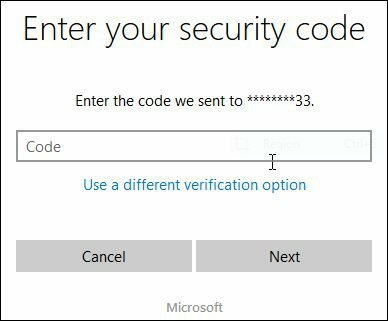
Yukarıdaki seçeneklerden hiçbiri sizin için uygun değilse ne olur?
Bir sonraki en iyi seçeneğiniz özel bir Windows yüklemesi gerçekleştirmek, yeni bir hesap ve bir şifre oluşturmak olacaktır. Yapabilmek hatırlamak. Kişisel dosyalarınızı Windows.old klasöründen kurtarmaya ve uygulamalarınızı ve sürücülerinizi yeniden yüklemeye devam edin. Bu bir angarya, ama bir sonraki en iyi seçenek. Bunu nasıl yapacağınız aşağıda açıklanmıştır:
- Windows kurulum medyanızdan önyükleme yapın
- Dil, Saat ve Klavye Yönteminizi seçin, ardından İleri'ye tıklayın
- Şimdi yükle'yi tıklayın
- Kurulum başlarken bekleyin
- Lisans koşullarını kabul edin ve İleri'ye tıklayın
- Özel'i tıklayın
- Birincil Bölümü seçin ve İleri'ye tıklayın
Aşağıdaki uyarıyı alacaksınız: Seçtiğiniz bölüm önceki bir Windows Kurulumundan dosyalar içerebilir. Varsa, bu dosya ve klasörler Windows.old adlı bir klasöre taşınır. Windows.old'daki bilgilere erişebileceksiniz, ancak önceki Windows sürümünüzü kullanamayacaksınız. Tamam'ı tıklatın ve Windows yüklenirken bekleyin.
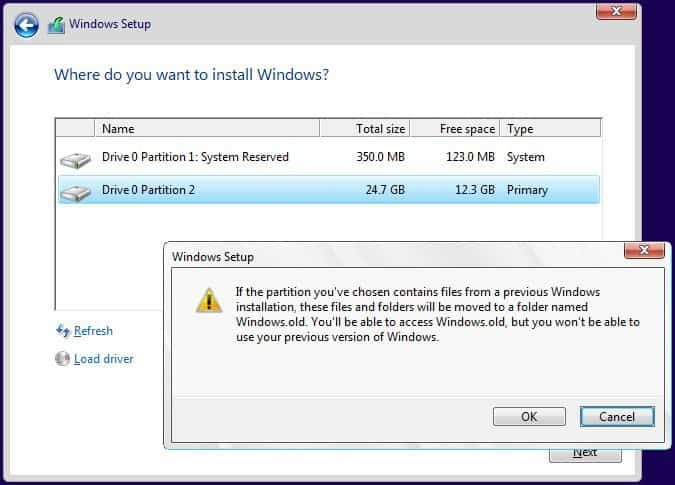
Kurulum tamamlandığında, sistem sürücüsünün kök dizinine göz atabilir ve kişisel dosyalarınızı Windows.old klasörünüzden kurtarabilirsiniz.
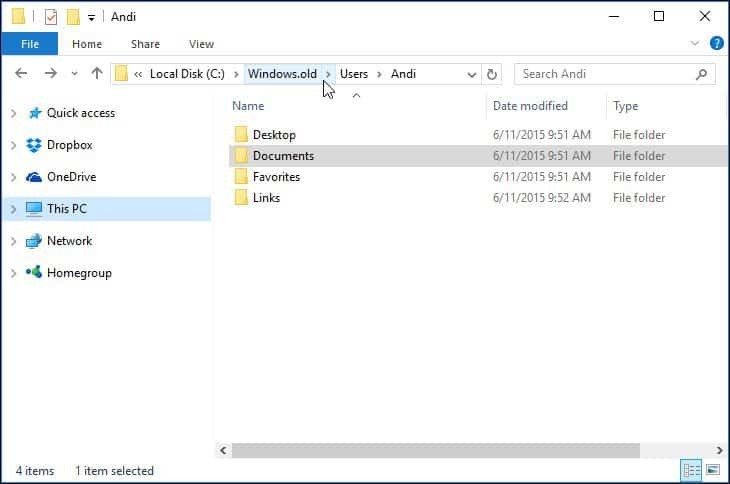
Bu makaleyi hazırlarken fark ettim, Parola sıfırlama diski oluştur gibi eski işlevler artık Windows 10 veya Windows 8x'te çalışmıyor gibi görünüyor. Windows 7 gibi daha eski bir Windows sürümü çalıştırıyorsanız ve şifrenizi kurtarmanız gereken bu durumda değilseniz, şimdi bir tane oluşturmak için iyi bir zaman olacaktır.
Şifrenizi Kaybetmeyi Önleme Yolları
Bu durumdan kaçınmak için bu yolları da belirtmeliyim. hatırlayabileceğin bir parola oluştur Microsoft Hesabınız için. Ayarlandıktan sonra, şifre yerine dört haneli basit bir PIN kullanabilirsiniz. Bununla ilgili daha fazla bilgi için aşağıdaki makalelerden birini okuyun.
- Windows 10 İpucu: Daha Hızlı Oturum Açmak için PIN Oluşturun
- Windows 8.1'de PIN ile oturum açın
Ayrıca, Windows'u otomatik olarak oturum açacak şekilde ayarlayabilirsiniz. Güvenlikle ilgili açık nedenlerden ötürü, bilgisayarınızı paylaşıyorsanız veya halka açık bir yerdeyseniz bu önerilmez. Ancak yalnız yaşıyorsanız ve durumunuzun güvenli olduğunu biliyorsanız, aynı zamanda bir seçenektir. Bununla ilgili daha fazla bilgi için aşağıdaki kılavuzlardan birini okuyun.
- Windows 10'da Otomatik Oturum Aç
- Windows 8.1'e Otomatik Giriş